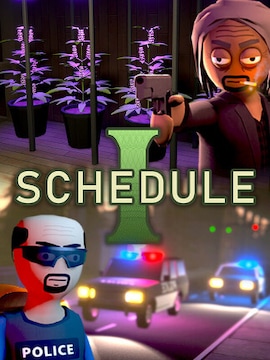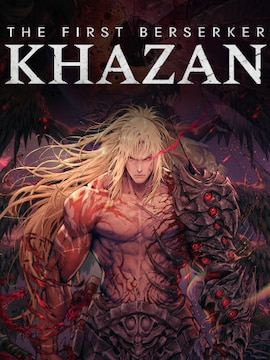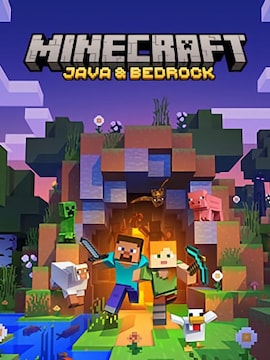Uruchamiając Rainbow Six Siege, możesz wybrać pomiędzy DirectX i Vulkan. Jaka jest różnica i dlaczego powinno Cię to obchodzić?
Tom Clancy’s Rainbow Six Siege to taktyczna strzelanka sieciowa z 2015 roku, skupiająca się na pracy różnych popularnych jednostek antyterrorystycznych, takich jak FBI SWAT, SAS i GIGN.
Oferuje różnorodne tryby gry, w tym misje ratowania zakładników i zabezpieczanie określonych obszarów, ale główny tryb kręci się wokół bomby, w której jedna drużyna próbuje rozbroić podłożone materiały wybuchowe, a druga musi upewnić się, że detonacje przebiegną zgodnie z planem.
Dzięki konkurencyjnemu charakterowi i różnorodności unikalnych grywalnych postaci z własną, specyficzną bronią i gadżetami do wyboru, R6S pozostaje niezwykle popularną grą online, do której co miesiąc loguje się kilka milionów aktywnych graczy.
Chociaż gra nie ma szczególnie wysokich wymagań sprzętowych do uruchomienia, systemy z niższej półki mogą mieć problemy z utrzymaniem satysfakcjonującego poziomu płynnej rozgrywki.
W związku z tym zespół programistów zdecydował się wprowadzić alternatywny sposób uruchamiania gry w ramach aktualizacji 4.3 w 2020 roku. Od tego momentu, zamiast normalnie uruchamiać grę z DirectX, masz możliwość korzystania z Vulkan.
Ale czym znowu jest Vulkan?
Understanding Vulkan API
Vulkan is a graphics API (application programming interface) that serves as an alternative to DirectX and, in a sense, may be considered a successor to the older OpenGL.
The main idea behind Vulkan is to redirect some of the workload from the processor to the graphics card and allow more efficient use of modern hardware and multi-threading technologies.
Vulkan provides a lower-level API, giving developers more control over tasks related to 3D graphics and computing, giving more opportunities for potential optimization and fine-tuning certain elements of a particular game or program.
Another important feature of Vulkan lies in it being cross-platform, as opposed to DirectX which works only on Windows and Xbox consoles; Vulkan works on Linux and other systems as well.
Diving into R6S with Vulkan
Vulkan has some pros and cons, so if you’re asking yourself “Should I use it”, here’s a quick look at the most important factors to consider when switching from DirectX to Vulkan. Notice the word “may”, as the results will vary, depending on your specific hardware and system configuration.
Vulkan pros:
- May offer more FPS on average
- May run more smoothly, especially on low-end systems that are compatible with Vulkan
- May reduce stuttering caused by slow CPU
- May reduce load times
- NVIDIA Reflex and DLSS support for the owners of NVIDIA RTX graphics cards; both technologies require DirectX 12, but R6S runs on DirectX11, therefore in R6S they’re only accessible via Vulkan
Vulkan cons:
- May be less predictable
- May offer less consistent performance
- May cause random bugs and other spontaneous issues
Comparison: Vulkan vs Normal
Usually, the difference in average FPS between Vulkan and DirectX sits at around 10-15% in favor of Vulkan, but in some cases, Vulkan can even double your average FPS. However, this may come with a caveat of having occasional FPS drops and micro stutters, where FPS dive way below the minimum values achieved with DirectX.
In other words, DirectX is slower, but more stable, while Vulkan is faster, but can drop significantly from time to time. The exact difference and gains will depend heavily on your hardware configuration, so it would be best for you to test both options and compare the results yourself.
To put things into perspective, with DirectX you may get 100 FPS on average with 80 FPS minimum and 120 FPS maximum, and with Vulkan, you may get 120 FPS on average with 100 FPS minimum and 120 FPS maximum but also with occasional drops to 40-60 FPS.
Vulkan has the advantage of access to DLSS, though, which is an upscaling technology for NVIDIA RTX series graphics cards, allowing the game to be rendered at a lower resolution and then upscaled with the use of AI to a higher one at a much lower performance cost when compared to rendering at higher resolution right away.
How to toggle between Vulkan and Normal
Jeśli wybrałeś już Vulkan, ale po zabawie i testowaniu doszedłeś do wniosku, że chcesz wrócić do DirectX lub chcesz wypróbować Vulkan, zamiast działać na wspomnianym DirectX, możesz łatwo przełączać się między nimi.
Po prostu wyjdź z gry i uruchom ją za pomocą przycisku uruchamiania, a powinno zostać powitane okno wyboru, w którym możesz wybrać interfejs API, którego chcesz używać.
Aby uzyskać optymalne rezultaty, powinieneś sam wypróbować obie opcje, sprawdzić, czy zauważysz jakąś różnicę, i przejść na preferowany interfejs API. Vulkan można uznać za lepszą alternatywę, ale nie zawsze tak jest i w grę wchodzi wiele zmiennych, od ustawień systemowych po określone części sprzętowe komputera.
Vulkan ma zapewnić przewagę i niewielki wzrost wydajności na słabszych systemach, ale w niektórych przypadkach może zacząć się zawieszać lub powodować inne problemy i sporadyczne spadki FPS; z tego powodu najlepiej byłoby przetestować Vulkana na własnej konfiguracji i zobaczyć, jak to działa. Jeśli nie zepsuje to gry, możesz pozostać przy Vulkanie; w przeciwnym razie przełącz się z powrotem na DirectX, aby uzyskać bardziej stabilne działanie.
Wniosek
Podsumowując, zachęcamy do samodzielnego przetestowania obu opcji i sprawdzenia, która z nich sprawdzi się lepiej w Twoim przypadku. Vulkan może być znacznie lepszy od DirectX 11 w Rainbow Six Siege, ale ma pewne wady, które w dużym stopniu zależą od konfiguracji systemu. Jeśli nie możesz zauważyć żadnych awarii ani innych problemów, najlepszym rozwiązaniem może być Vulkan; w przeciwnym razie rozsądnie byłoby pozostać przy starym, dobrym DirectX.